YouTubeミュージックをAppleミュージックに転送する方法
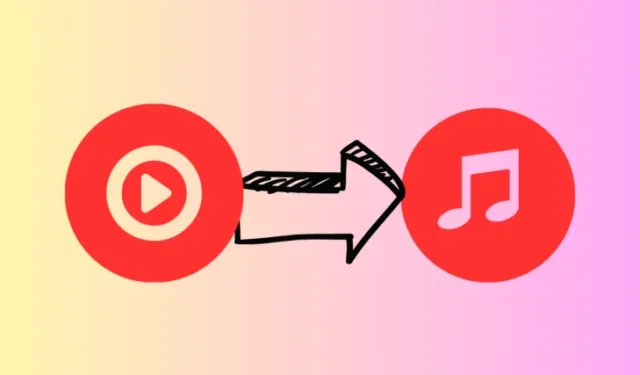
知っておくべきこと
- Google Takeouts を使用して、YouTube Music プレイリストを Apple Music に転送できるようになりました。
- Google Takeoutsにアクセスし、指示に従ってエクスポートを開始します。
- 転送できるのはプレイリストのみで、その中の曲は Apple Music でも利用可能である必要があります。また、両方のサービスの有効なサブスクリプションも必要です。
Apple は最近、ユーザーが Apple Music から YouTube Music にプレイリストを転送できるようにしました。相互主義の原則に従い、ユーザー データの移植性を高めるオープンソースの取り組みである Data Transfer Project の仲介により、Google も今度はその恩返しをします。
ロスレス愛好家にとって必須の、反対方向へ乗り換える場合、Apple Musicで音楽の旅をゼロから始める必要はありません。YouTube Musicのプレイリストと曲をApple Musicに転送する方法は次のとおりです。
要件
逆方向のプレイリスト転送の場合も同様に、自分で作成したプレイリスト(所有する共同プレイリストを含む)のみ転送できます。個々の曲、YouTube 動画、YouTube Music がキュレーションしたプレイリストは転送されません。転送したい曲でプレイリストを更新してください。
Apple Music で利用できない曲は転送されません。また、両方のサービスの有効なサブスクリプションも必要になります。
ガイド
- この Google Takeout ページを開きます。
- 「続行」をクリックします。
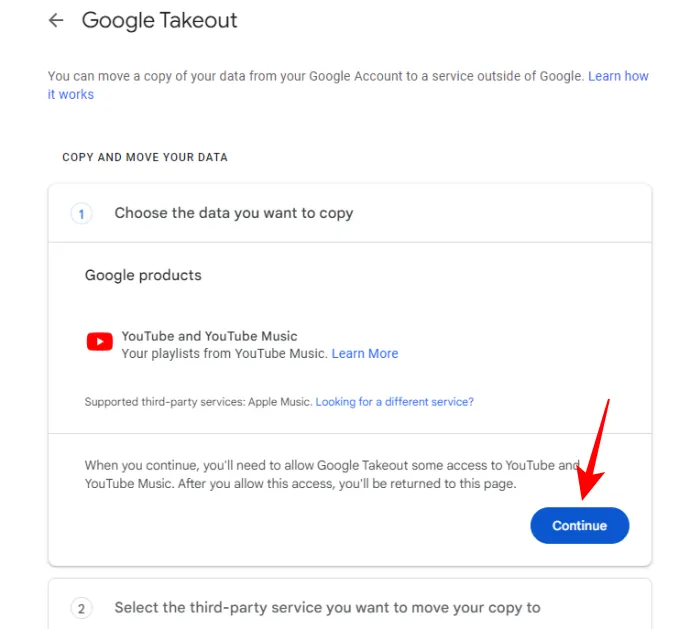
- YouTube Music に関連付けられている Google アカウントを選択します。
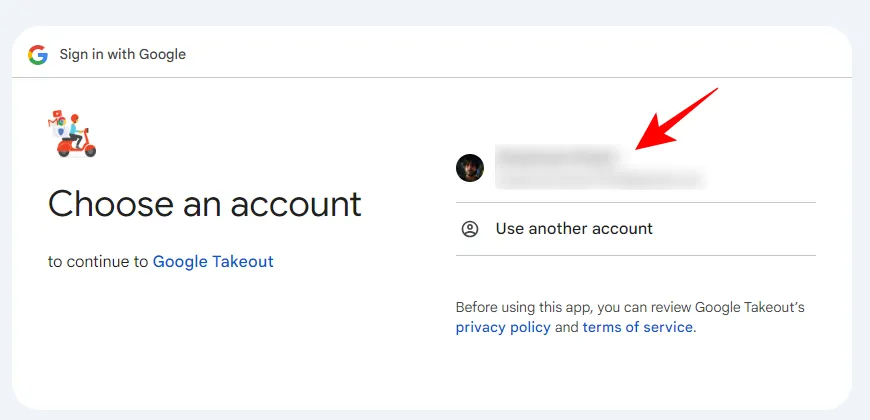
- 「続行」をクリックします。
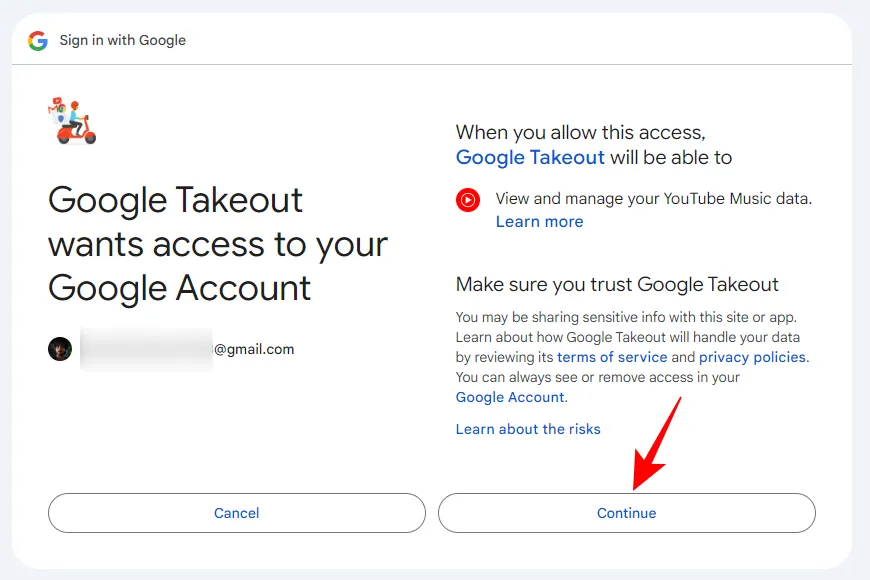
- Apple Music はすでに選択されているはずです。[続行]をクリックします。
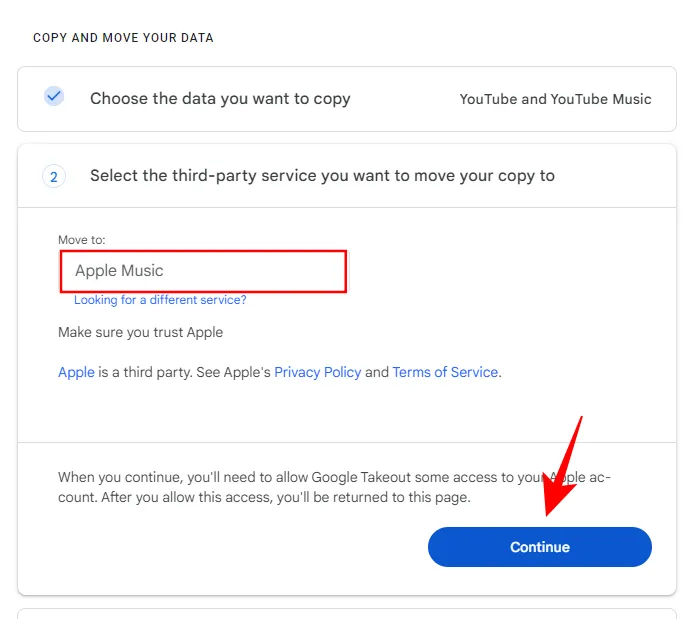
- Appleアカウントにログインします。
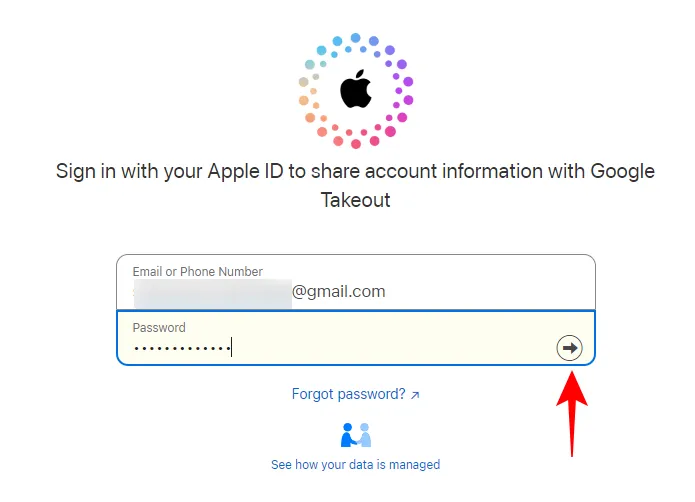
- 「許可」をクリックすると、Google Takeout に Apple Music にプレイリストを追加する許可が与えられます。
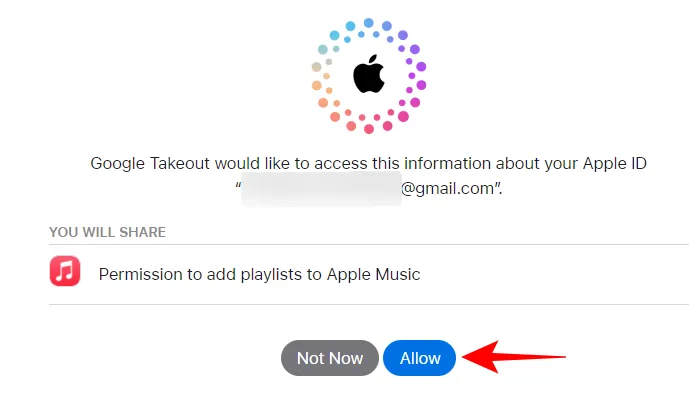
- 「同意して続行」をクリックします。
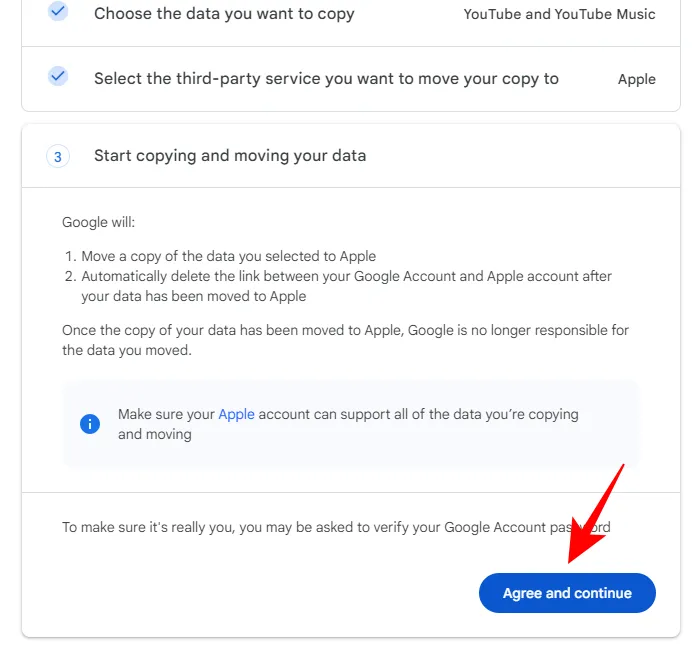
- 転送するプレイリストの数やそこに含まれる曲によっては、転送に時間がかかる場合があります。
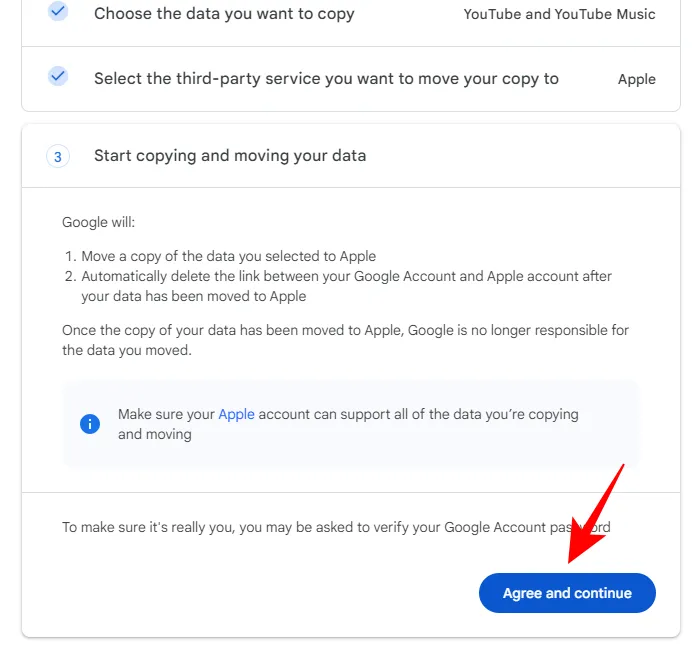
- 転送の開始時と終了時には、Apple と Google からメールも届きます。
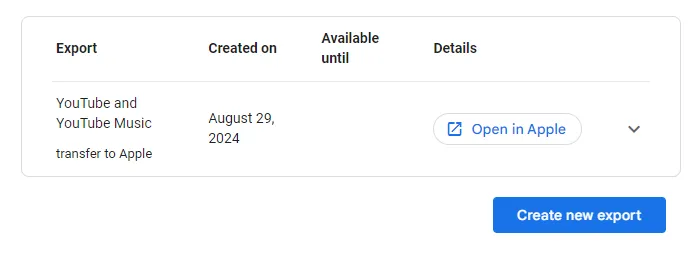
- Apple Music ライブラリで YouTube Music プレイリストを見つけてください。「プレイリスト」と「最近追加した項目」で利用できます。
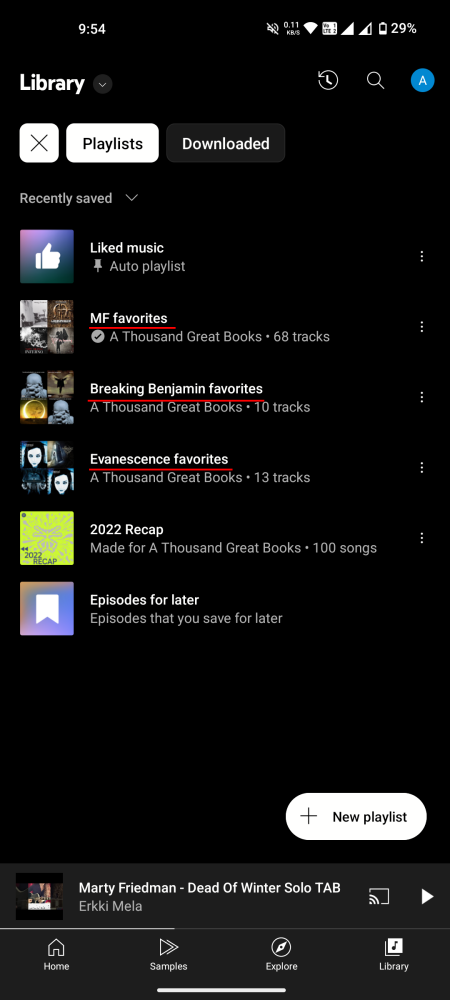
YouTubeミュージック 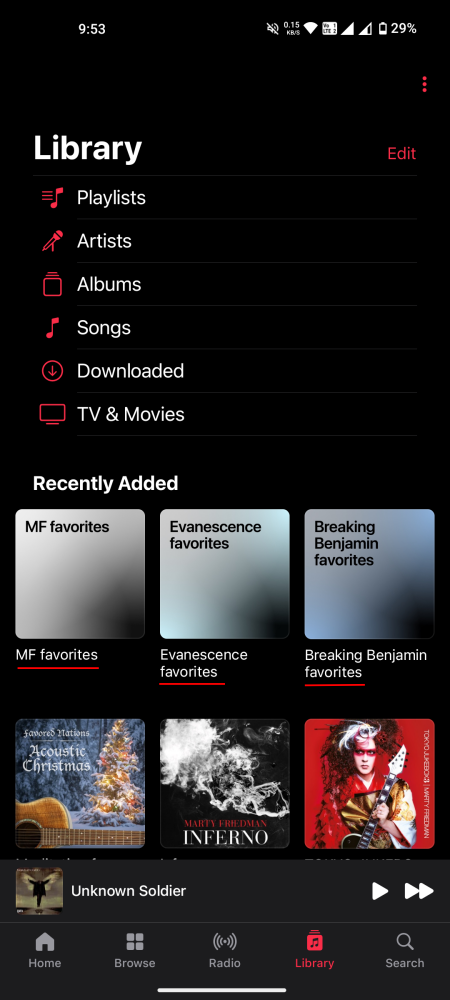
アップルミュージック
この新しい取り決めにより、Google と Apple はユーザーに両社のサービス間でデータを転送する機能を提供します。現時点では、Apple Music と YouTube Music、iCloud と Google フォトの間で双方向の通信が可能です。



コメントを残す